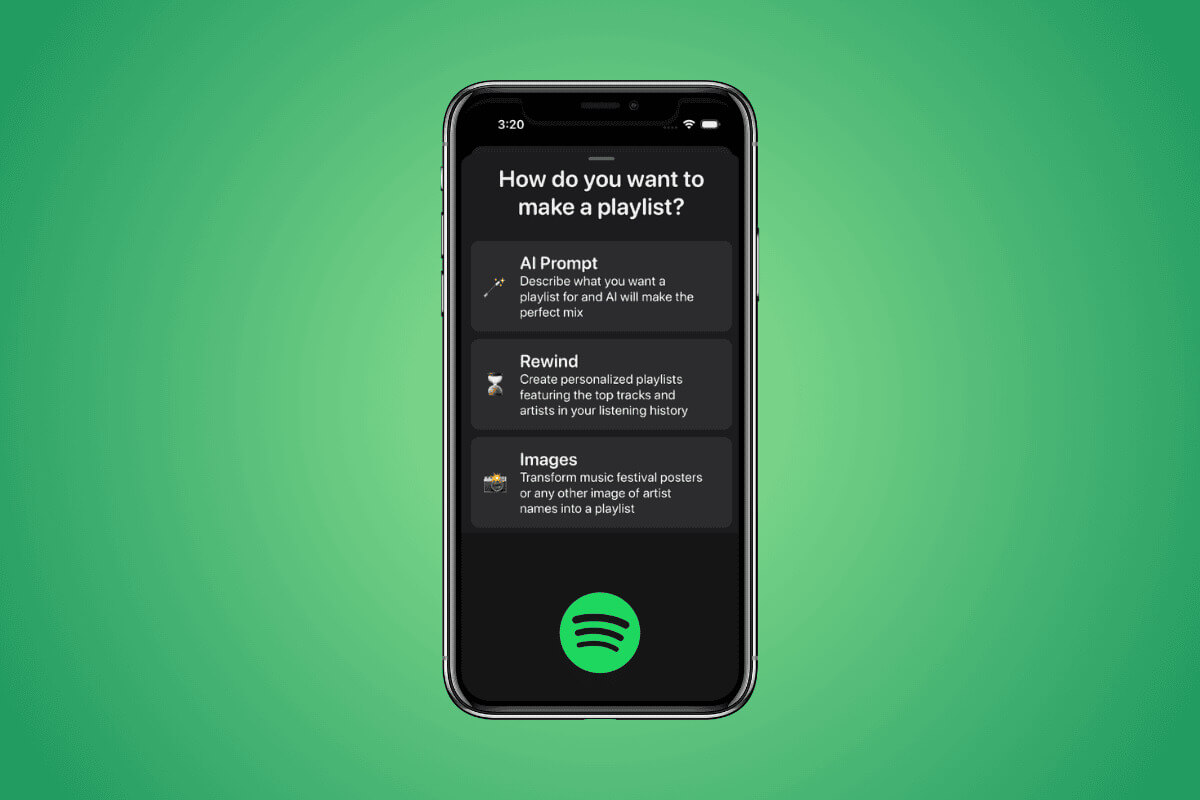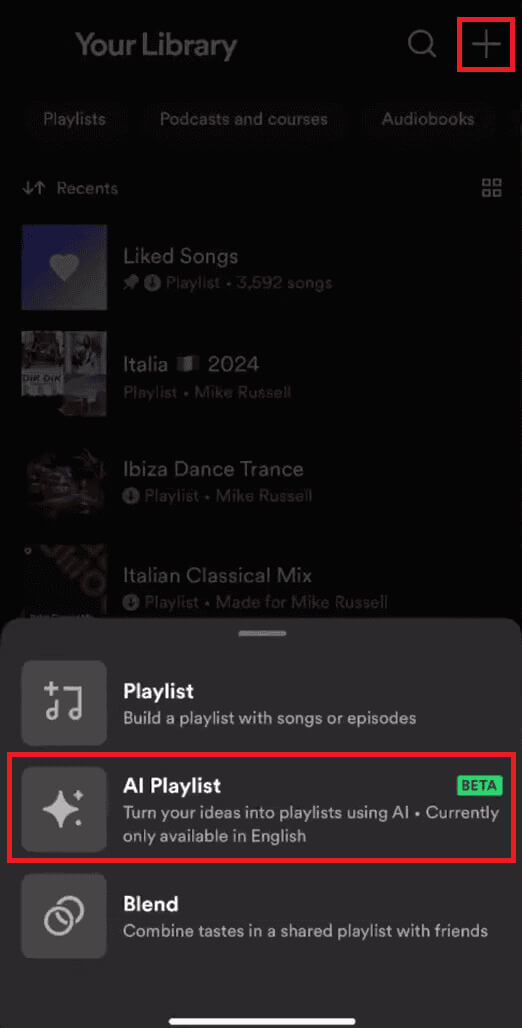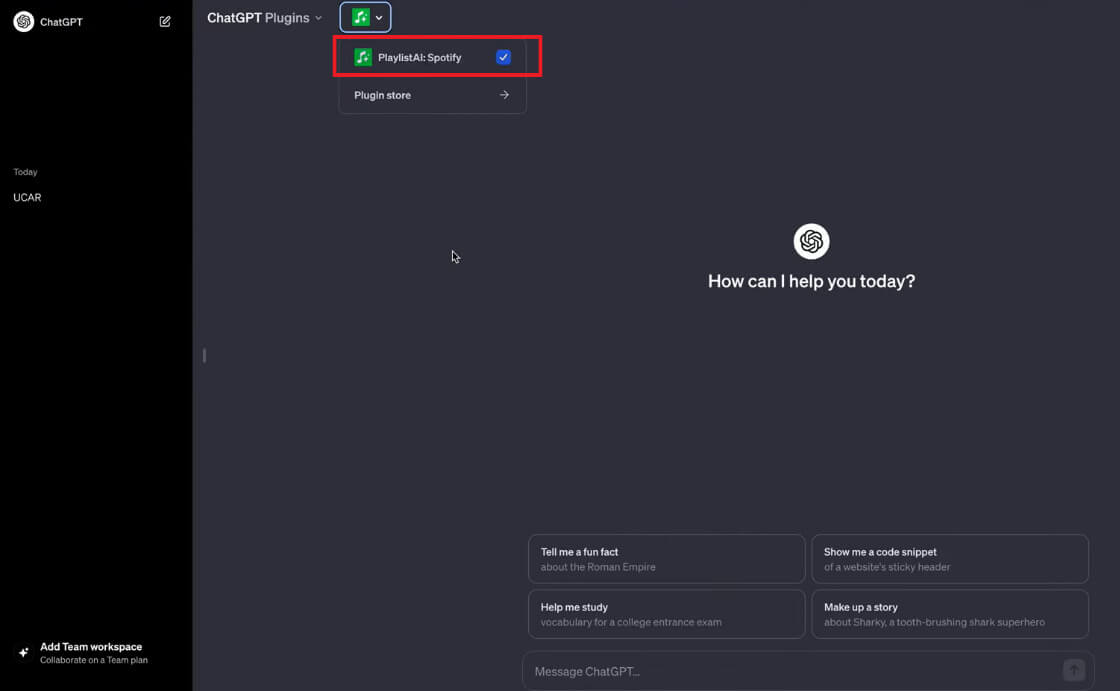如何在 Spotify 上使用 AI Generator 创建带提示的播放列表
已宣布 Spotify 再次介绍他们应用程序的另一项革命性功能,该功能将重新定义您创建播放列表的方式。随着平台越来越多地采用人工智能来让我们的工作变得更轻松,Spotify 是游戏的最新成员,用户只需使用 AI 生成器按照提示即可创建任何播放列表 Spotify。在哪里可以找到此功能以及如何使用它?让我们开始吧。
如何在 Spotify 上使用 AI Generator 创建带提示的播放列表
施工人员作品 Spotify 当您不确定什么音乐适合您的心情或想要查找新歌曲时,人工智能可以提供更好的播放列表。现在,你可以简单地要求人工智能为你做这件事。
- 打开 Spotify 然后按 你的图书馆。
- 点击图标 加号 并选择 人工智能播放列表 منالقائمة。
- 在下面输入您的索赔 告诉我你的想法 وانقرعلى “建造”。
为什么我在 Spotify 上找不到 AI 播放列表生成器?
如果您在 Spotify 上找不到 AI 播放列表生成器,可能有两个原因:
- AI Generator 目前仅限居住在英国和澳大利亚的 Android 和 iOS 用户。
- 此功能仅适用于高级用户。
AI 播放列表生成器是否可供所有 Spotify 用户使用?
不可以,AI 播放列表生成器只能与 Spotify 上的高级订阅一起使用。
如何使用 ChatGPT 创建 Spotify 播放列表
您还可以使用 ChatGPT 为 Spotify 创建播放列表。
注意:您必须订阅 ChatGPT+ Premium 会员才能创建 Spotify 播放列表。
- 登录您的 ChatGPT 帐户。
- 单击“设置”,然后单击“测试版功能”,然后打开插件开关。
- 返回主页并单击 ChatGPT 框。
- 单击插件并选择未安装插件。
- 搜索 Spotify 并单击 PlaylistAI: Spotify 下的“安装”。
- 输入您的 Spotify 用户名和密码,并允许将其连接到 ChatGPT。
- 在主屏幕上,单击 ChatGPT 插件并查看 PlaylistAI: Spotify。
- 在搜索栏中输入您的提示,ChatGPT 将创建您选择的自定义播放列表并将其添加到您的 Spotify 帐户。
这样,您就可以使用 Spotify 上的提示创建播放列表,并在几秒钟内访问任何类型的音乐。继续访问Ahla Home,了解最新的技术解决方案。如果您有任何疑问或建议,请在评论框中提出。